まずはdemosフォルダに含まれている「guestbook」というDemoアプリを動かしてみましょう。これには前述のdev_appserver.pyファイルを使います。
まずは[スタート]メニューの[すべてのプログラム]-[アクセサリ]-[コマンド プロンプト]を選択して、[コマンド プロンプト]を起動します([スタート]メニュー-[ファイル名を指定して実行]を選択し、表示される[ファイル名を指定して実行]ダイアログで「cmd」と入力しても[コマンド プロンプト]を起動できる)。
[コマンド プロンプト]が起動したら、現在のパスを「Google App Engine SDK」フォルダのパスに移動します。筆者の環境の場合は、次のコマンドを実行しました。
cd C:\Program Files\Google\google_appengine
そして最後に次のコマンドを入力してください。
dev_appserver.py demos\guestbook\
すると次のような実行結果が表示されます
C:\Program Files\Google\google_appengine>dev_appserver.py demos\guestbook\
Allow dev_appserver to check for updates on startup? (Y/n):
dev_appserver will check for updates on startup. To change this setting, edit C:\Documents and Settings\masa-i/.appcfg_nag
INFO 2008-05-03 16:55:49,552 appcfg.py] Checking for updates to the SDK.
INFO 2008-05-03 16:55:50,286 appcfg.py] The SDK is up to date.
WARNING 2008-05-03 16:55:50,286 datastore_file_stub.py] Could not read datastore data from c:\docume~1\masa-i\locals~1\temp\dev_appserver.datastore
WARNING 2008-05-03 16:55:50,286 datastore_file_stub.py] Could not read datastore data from c:\docume~1\masa-i\locals~1\temp\dev_appserver.datastore.history
INFO 2008-05-03 16:55:50,552 dev_appserver_main.py] Running application guestbook on port 8080: http://localhost:8080
最後の「Running application <アプリケーション名> on port 8080: http://localhost:8080」は正常に開発用Webサーバー上でWebアプリを起動できたことを示します。起動したWebアプリには、記述のとおり「http://localhost:8080」にアクセスすれば表示されます。ブラウザを立ち上げ、URLアドレス欄に「http://localhost:8080」と入力してみましょう。
すると、次のようにWebアプリの最初のページが表示されます。
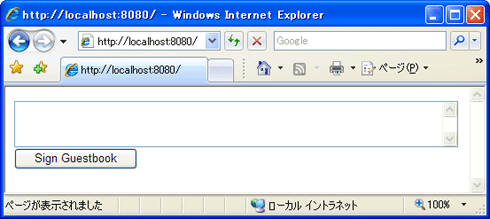
[コマンド プロンプト]の方を見ると、次のようなWebサーバのログが表示されていきます。
INFO 2008-05-03 16:57:33,677 dev_appserver.py] "GET / HTTP/1.1" 200 -
INFO 2008-05-03 16:57:33,707 dev_appserver_index.py] Updating C:\Program Files\Google\google_appengine\demos\guestbook\index.yaml
INFO 2008-05-03 16:57:34,191 dev_appserver.py] "GET /favicon.ico HTTP/1.1" 404 -
Webアプリで文字を入力して[Sign Guestbook]ボタンをクリックすると、次の画面のように、その内容が書き込まれるのが分かります。
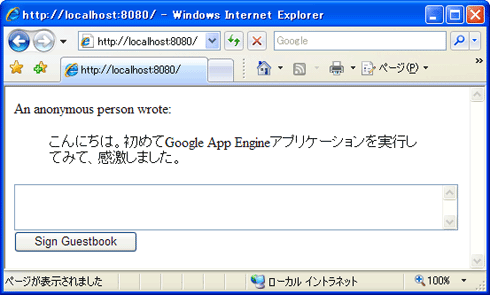
最後にWebサーバーの終了方法について説明しておきましょう。
Webサーバを止めるには、先ほどの[コマンド プロンプト]上で[Ctrl]+[Break]キーを押します。
【目次】「Google App Engineアプリケーション開発入門」―――
■初めてのGoogle App Engine アプリケーションの実行
■Google App Engine アプリケーションの実行の仕組み
■初めてのGoogle App Engineアプリケーション「Hello World!」の開発